Модуль идентификации абонента, в краткосрочной SIM-карте, представляет собой небольшую карту, на которой хранятся данные, такие как номера мобильных телефонов, и ее можно использовать для идентификации или аутентификации мобильных сетей пользователей. Он включает дополнительную информацию, такую как международный идентификатор мобильного абонента или IMSI, ключ аутентификации, информацию о мобильной сети и личную информацию. Вставив SIM-карту в свой телефон, вы можете начать совершать телефонные звонки, отправлять сообщения и получать доступ к службам передачи данных, предоставляемым вашей сетью.
Кроме того, сим-карта на айфоне необходимо для общения и сохранения данных, таких как контакты и сообщения. Вместо повторного ввода контактов на более новом телефоне вы можете извлечь и вставить сим-карту в другой телефон, если хотите. Здесь мы обсудим эффективную установку и извлечение сим-карты iPhone. Плюс подробное руководство по переключению сим-карты на разных устройствах iPhone.
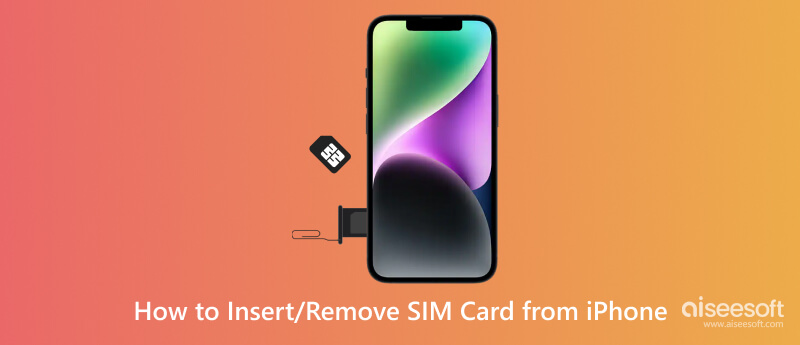
Как вынуть SIM-карту из iPhone? Если вы используете eSIM, это руководство предназначено для кого-то другого. Поскольку мы рассмотрели только руководство по извлечению физической карты на iPhone, будь то стандартный размер, микро или нано. Хотите узнать больше о SIM-картах? Пожалуйста, прочитайте информацию в следующей части, а здесь мы покажем вам, как легко вытащить SIM-карту.
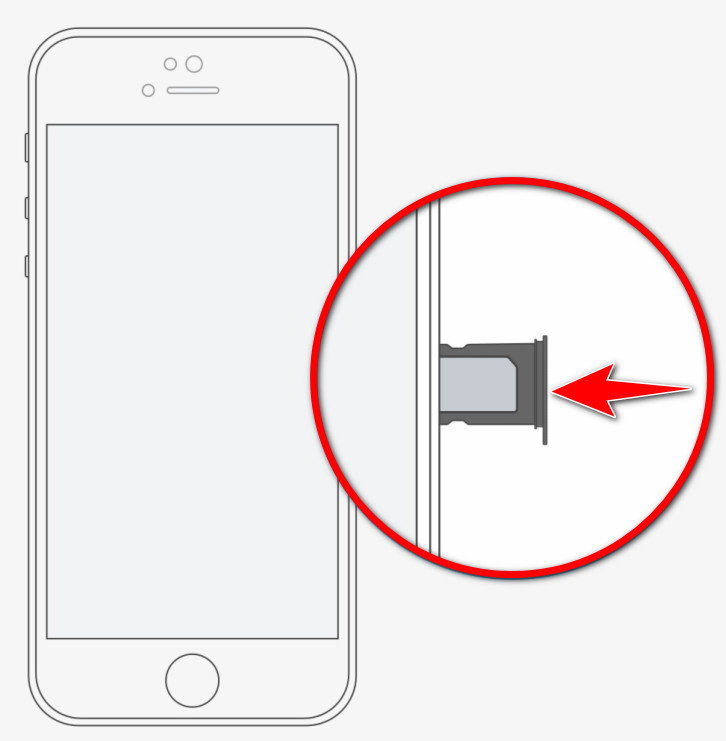
SIM-карты в iPhone имеют разные размеры, и перед тем, как их вынуть или вставить, их нужно сначала идентифицировать. Итак, если вы хотите узнать это лучше, вы можете прочитать информацию, которую мы добавили здесь, и поддерживаемые версии карты iPhone.
1. Стандартный сим
Стандартная SIM-карта — это исходный размер SIM-карты, обычно используемый на старых iPhone и других мобильных устройствах. Его размеры примерно 25 мм х 15 мм.
2. Микросим
Micro SIM — это уменьшенная версия стандартной SIM-карты, поскольку ее размеры составляют около 15 мм x 12 мм. iPhone 4 использует этот тип SIM-карты и до сих пор используется в большинстве старых телефонов и других устройств.
3. Нано Сим
Nano SIM — это SIM-карта наименьшего размера, используемая в настоящее время многими обновленными устройствами. Его размеры примерно 12.3 мм x 8.8 мм, стандартный размер SIM-карты для iPhone 5 и новее.
4. eSIM
eSIM означает встроенную SIM-карту и заменяет традиционную физическую SIM-карту. Вместо карты ваш телефон теперь представляет собой интегрированный чип, встроенный непосредственно в ваше устройство, который теперь можно запрограммировать с помощью информации об операторе связи. Хотя вы не можете удалить eSIM на своем устройстве, вы все равно можете перепрограммировать его с другими профилями или планами без необходимости замены.
| Типы SIM-карт | Стандартная SIM-карта | Микро SIM-карта | Nano SIM-карта | ESIM |
| Поддерживаемая версия iPhone (в зависимости от региона) | iPhone (1-го поколения) iPhone 3G iPhone 3GS iPhone 4 iPhone 4S |
iPhone 4 iPhone 4S iPhone 5 iPhone 5c iPhone 5s iPhone SE (1-го поколения) |
iPhone 5 iPhone 5c iPhone 5s iPhone SE (1-го поколения) iPhone 6 6 iPhone Plus iPhone 6s 6s iPhone Plus iPhone SE (2-го поколения) iPhone 7 7 iPhone Plus iPhone 8 8 iPhone Plus iPhone X iPhone XR iPhone XS iPhone XS Max iPhone 11 iPhone 11 Pro iPhone 11 Pro Max iPhone SE (2-го поколения) iPhone 12 iPhone 12 мини iPhone 12 Pro iPhone 12 Pro Max iPhone 13 iPhone 13 мини iPhone 13 Pro iPhone 13 Pro Max |
iPhone XS iPhone XS Max iPhone XR iPhone 11 iPhone 11 Pro iPhone 11 Pro Max iPhone SE (2-го поколения) iPhone 12 iPhone 12 мини iPhone 12 Pro iPhone 12 Pro Max iPhone 13 iPhone 13 мини iPhone 13 Pro iPhone 13 Pro Max |
SIM Ejector — это инструмент, который может помочь вам быстро извлечь сим-карту из вашего iPhone. Это удобный аксессуар, обычно добавляемый в только что открытую коробку. Его дизайн может отличаться, но его назначение одинаково для устройств Android или iPhone. Выталкиватель представляет собой тонкий металлический инструмент с небольшим закругленным концом, который вы будете использовать для вставки в отверстие выталкивателя лотка, а другой конец представляет собой петлю или ручку. Если вы потеряли выталкиватель, вы все равно можете использовать небольшую канцелярскую скрепку или любой заостренный наконечник, чтобы извлечь лоток SIM-карты, когда это необходимо.
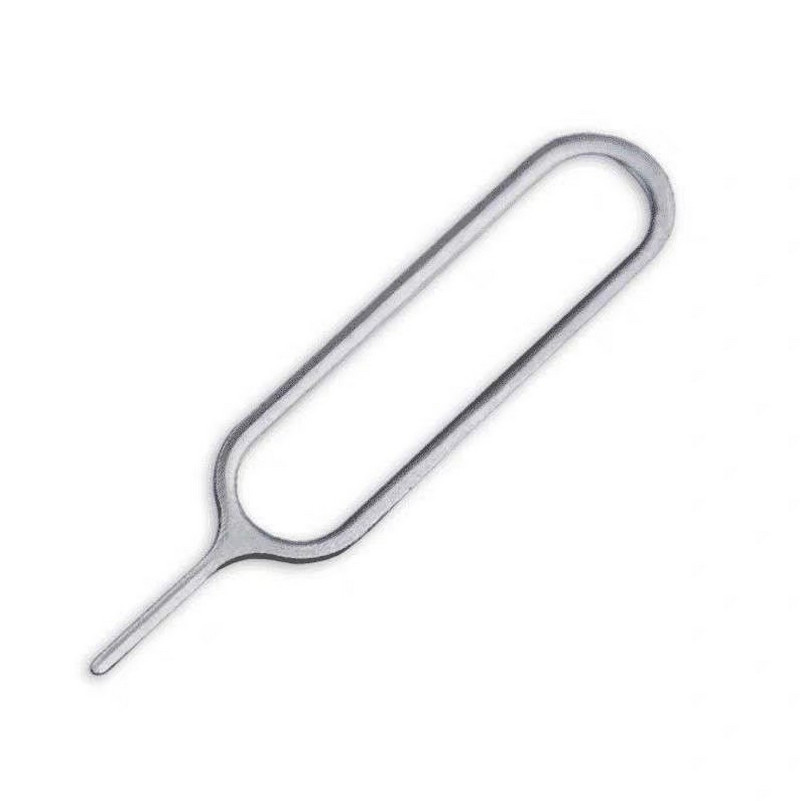
SIM-карта не работает, как правило, при переносе SIM-карты на другие устройства. Некоторые контакты, сообщения и другие данные встроены в SIM-карту, поэтому вам нужно будет перенести такие данные на компьютер для резервного копирования, и вы можете сделать это с помощью Aiseesoft FoneTrans. Это приложение представляет собой программу, помогающую каждому пользователю iOS перенести свои файлы в более обширное хранилище, такое как Windows и Mac. Это простой в использовании инструмент, а это означает, что даже если вы не являетесь экспертом в области передачи, вы все равно можете освоить его, если будете его использовать.
100% безопасность. Без рекламы.
100% безопасность. Без рекламы.
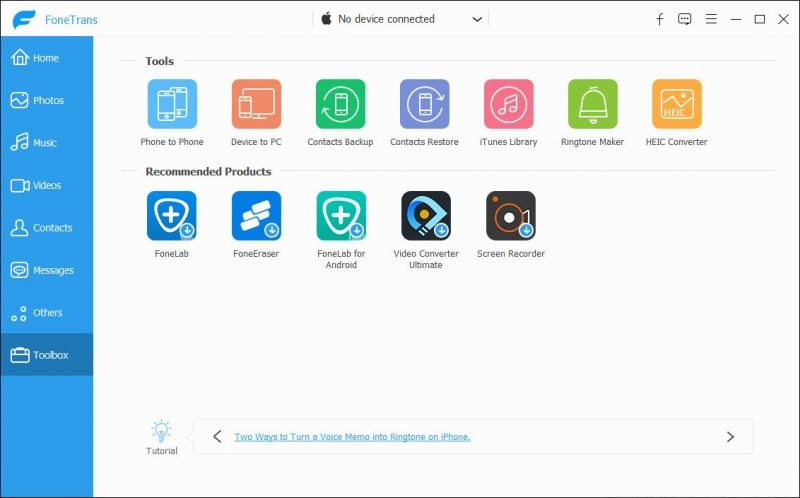
Почему появляется сообщение, что SIM-карта не установлена?
Когда на iPhone отображается сообщение об отсутствии SIM-карты, проблема может заключаться в используемой или заменяемой SIM-карте. Вы можете исправить это, обновив систему iOS и посмотрев, говорит ли iPhone по-прежнему об отсутствии SIM-карты. Если это не решит проблему, вы можете связаться с поставщиком услуг или посетить Apple Store, чтобы они могли проверить, что может быть причиной проблемы.
Нужна ли SIM-карта на iPhone?
Поскольку он может подключить вас к поставщику услуг через данные, чтобы быть в сети, вы также можете использовать свою SIM-карту для связи со своими контактами, отправляя им сообщения или принимая звонки. Кроме того, с SIM-картой вы получаете OTP-сообщение от своего банка, транзакцию и многое другое, чтобы обеспечить его безопасность и своевременное обновление.
Как открыть слот для SIM-карты?
Найдите отверстие, чтобы вставить инструмент для извлечения SIM-карты. Очень важно использовать инструмент для извлечения SIM-карты или любой подобный предмет, чтобы вытолкнуть слот для SIM-карты, и теперь вы можете вставить SIM-карту, извлечь ее и заменить на более новую.
Заключение
Learning как достать сим карту из айфона проще, чем вы думаете, особенно если у вас есть это руководство. Если у вас есть другие вопросы об этой ситуации, оставьте комментарий ниже.

Лучшее программное обеспечение iOS Transfer для управления и передачи файлов iOS с iPhone / iPad / iPod на ваш компьютер или наоборот, без запуска iTunes.
100% безопасность. Без рекламы.
100% безопасность. Без рекламы.